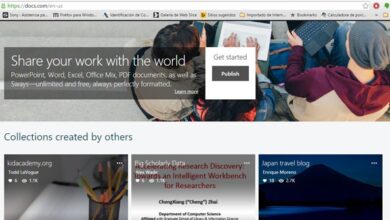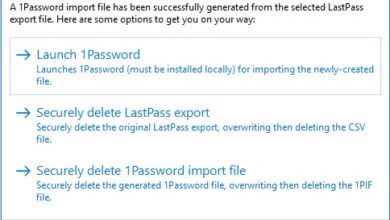Comment configurer un groupe résidentiel sous Windows 7 facilement et simplement? Guide étape par étape

Pour configurer facilement et simplement un groupe résidentiel dans W7, vous devez lire cet article jusqu’au bout. Nous expliquerons en détail en quoi consiste cet outil et quels sont ses principaux avantages.
Nous parlerons également de la configuration d’un groupe résidentiel dans Windows 7 à partir de zéro et de la façon d’ajouter d’autres ordinateurs en quelques étapes seulement. Vous devez donc faire attention à l’étape par étape que nous vous présenterons.
Enfin, vous trouverez les meilleurs conseils pour renforcer la sécurité de votre réseau GH sous Windows 7 expliqués le plus facilement possible. Check-out.
Qu’est-ce qu’un groupe résidentiel et quels sont les avantages de son utilisation?

Le Home Group est un outil que Windows 7 propose pour connecter plusieurs appareils au même réseau , à condition de les avoir au même endroit et d’avoir une connexion au WiFi ou Ethernet . De cette manière, il est possible de partager des informations et des ressources entre toutes les équipes. Il se caractérise par sa sécurité et sa facilité de création, vous n’aurez donc pas besoin de connaissances avancées en informatique pour avoir votre propre réseau domestique.
Lorsque vous intégrez plusieurs ordinateurs dans le groupe Windows 7 Home, vous pourrez effectuer les tâches suivantes:
- Partagez des imprimantes . Autrement dit, vous pouvez envoyer une seule imprimante pour imprimer à partir de deux ou plusieurs ordinateurs avec W7 qui appartiennent au GH.
- Accédez aux bibliothèques installées sur d’autres appareils, et vice versa.
- Voir le contenu multimédia des autres membres et partager vos images et vidéos.
- Créez des dossiers publics et utilisez-les au moyen de mots de passe.
Il est nécessaire de préciser que grâce au groupe domestique, il vous suffit de configurer le réseau , de choisir les éléments et le matériel pouvant être partagés et d’établir un mot de passe pour le groupe. Cela signifie que lorsque vous devez afficher un document sur un autre appareil, il vous suffit de saisir le GH .
Entrez ensuite votre mot de passe, accédez à l’ Explorateur de fichiers ou à un autre emplacement spécifique sur cet ordinateur – comme vous le feriez sur le vôtre – et modifiez ou supprimez les informations. Il s’ensuit que l’autre utilisateur ne doit effectuer aucune tâche supplémentaire pour vous accorder une autorisation d’accès, sauf accepter d’appartenir au groupe d’origine .
Apprenez étape par étape à configurer un groupe résidentiel dans Windows 7 à partir de zéro
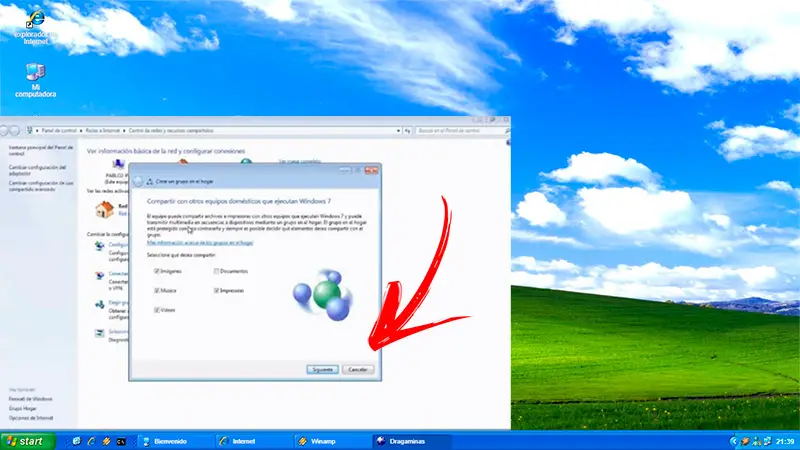
Si vous souhaitez connecter deux ordinateurs ou plus à un groupe résidentiel via le système d’exploitation Windows 7, vous devez effectuer cette étape par étape que nous vous montrons ci-dessous:
Entrez l’option de groupe résidentiel
La première chose à faire est d’appuyer sur le bouton Démarrer de Windows et de choisir l’outil Panneau de configuration . Ensuite, vous devrez rechercher la fonction Home Group , pour cela, vous devrez écrire (une fois que vous aurez appuyé sur l’icône Windows) le nom de l’outil. L’application apparaîtra dans la fenêtre du menu démarrer, vous devez donc sélectionner Ouvrir (vous pouvez également double-cliquer dessus pour accéder au GH).
Créer le groupe résidentiel
Une fois que vous avez ouvert l’option HomeGroup , vous devrez rechercher Partage avec d’autres ordinateurs domestiques exécutant Windows 7 et cliquer dessus. Après cela, vous devrez choisir l’outil Créer un groupe à domicile .
Si, pour une raison quelconque, il existe déjà un groupe résidentiel chez vous , le système d’exploitation vous demandera si vous souhaitez intégrer ce GH. Sinon, vous devez poursuivre les étapes de création et devenir l’administrateur du réseau, cela signifie que les autres membres ne peuvent pas créer un autre groupe d’accueil s’ils appartiennent déjà au vôtre (à moins qu’ils n’abandonnent votre création) .
Configurer les options d’utilisation
Maintenant, ce que vous devez faire, c’est établir les conditions pour que le reste des équipes et les vôtres travaillent. Vous devrez choisir les ressources et les dossiers que vous souhaitez partager, puis définir un mot de passe à saisir. Vous pouvez le faire en entrant dans l’outil Panneau de configuration , puis en choisissant Réseaux et Internet . Dans cette fenêtre, vous trouverez l’option Groupe d’accueil , vous devez donc cliquer dessus. Après cela, vous devrez commencer à cocher les cases que vous jugez appropriées pour activer les autorisations.
Ajoutez de nouveaux ordinateurs à votre groupe résidentiel pour le rendre plus complet en suivant ces étapes dans Windows 7
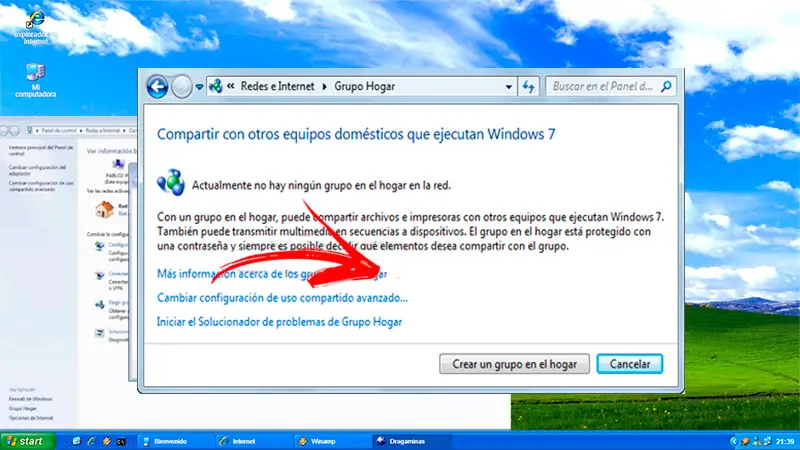
Jusqu’à présent, vous avez créé un groupe résidentiel , mais vous seul en faites partie. Ce que vous allez devoir faire maintenant est d’incorporer d’autres ordinateurs et périphériques au GH, pour cela, vous devez accéder via le PC que vous souhaitez ajouter au groupe domestique .
Après cela, vous devrez suivre les étapes suivantes:
Accéder à l’outil de groupe résidentiel
N’oubliez pas que vous devez effectuer toutes ces étapes depuis l’ordinateur que vous souhaitez connecter au GH . Lorsque vous êtes dans le Panneau de configuration , vous devrez trouver l’option HomeGroup et cliquez dessus.
Ajouter d’autres appareils au GH
Ensuite, vous devrez cliquer sur Rejoindre maintenant . Cela ouvrira un assistant dans lequel vous devez entrer le mot de passe d’accès, puis vous continuerez avec quelques étapes simples pour comprendre.
Utilisez l’Explorateur de fichiers pour accéder aux documents à partir d’autres ordinateurs
Lorsque vous souhaitez accéder aux dossiers et fichiers sur n’importe quel appareil appartenant au groupe d’accueil, vous devrez accéder à l’ explorateur de fichiers . Pour cela, vous devrez cliquer sur le bouton Démarrer puis sur votre profil utilisateur. Ensuite, l’outil Home Group s’ouvrira, qui aura un panneau de navigation. Recherchez le nom de l’utilisateur ou de l’équipe dans laquelle se trouvent les dossiers auxquels vous souhaitez accéder, après cela, vous devez double-cliquer sur le fichier qui vous intéresse pour l’ouvrir.
Bloquer les dossiers que vous ne souhaitez pas partager
Ce que vous devrez faire maintenant, c’est personnaliser les options pour éviter de partager vos données , ou l’une d’entre elles, avec les autres membres du GH. Pour ce faire, vous devrez cliquer sur Démarrer puis sélectionner votre nom d’utilisateur.
«MISE À JOUR
Voulez-vous configurer un groupe résidentiel à partir de votre PC Windows 7?
ENTREZ ICI
et apprenez tout de SCRATCH!»
Une fois que vous avez effectué les étapes ci-dessus, recherchez la bibliothèque que vous ne souhaitez pas partager avec d’autres. Allez en haut de l’écran et sélectionnez l’option Partager avec , puis cliquez sur Personne . Vous avez également la possibilité d’ajouter certains utilisateurs et d’en supprimer d’autres, dans ce cas, vous devez choisir l’option Utilisateurs spécifiques , spécifier qui peut voir (ou également écrire) puis sélectionner Ajouter .
Personnalisez d’autres options
Ce que vous devrez faire maintenant, c’est décider si vous souhaitez partager des bibliothèques et des imprimantes ou modifier le mot de passe d’accès , entre autres.
Pour cela, vous devrez accéder au Panneau de configuration, choisir l’outil Panneau de configuration puis choisir certaines des options suivantes:
- Partagez des bibliothèques et des imprimantes.
- Partagez du multimédia avec des appareils.
- Affichez ou imprimez le mot de passe du groupe résidentiel.
- Changer le mot de passe.
- Laissez le groupe à la maison.
- Modifiez les paramètres de partage avancés.
- Lancez l’ utilitaire de résolution des problèmes HomeGroup.
Conseils pour améliorer la sécurité de votre réseau Home Group sous Windows 7

N’oubliez pas que la sécurité d’un réseau domestique est directement liée au WiFi, vous devez donc protéger non seulement la configuration GH mais également qu’aucun intrus ne peut accéder au signal sans fil. Par conséquent, pour améliorer la sécurité de votre réseau de groupe domestique, nous vous montrerons ci-dessous les meilleurs conseils que vous pouvez utiliser pour protéger vos appareils Windows 7.
Commençons:
Créez un mot de passe fort
Pour que l’ensemble d’ordinateurs soit protégé, il est nécessaire que personne ne puisse accéder au groupe domestique. Pour que vous réussissiez avec cet objectif, vous devez créer un mot de passe le plus sécurisé possible et difficile à déduire.
Il existe différentes techniques que vous pouvez utiliser pour éliminer la subjectivité de vos mots de passe, mais cette fois, nous vous recommandons d’utiliser notre outil Générateur de mots de passe . Ensuite, vous devez cliquer sur le bouton Générer le mot de passe . Mais ce n’est pas tout, il est conseillé de changer fréquemment cette clé et de la partager en toute sécurité. De cette façon, vous empêcherez quiconque d’accéder au réseau domestique.
Générateur de mot de passe Internet
Installer un antivirus
Dans tous les appareils appartenant au groupe résidentiel, vous devez installer un antivirus pour détecter les menaces éventuelles en temps réel. Avec cette action, vous réduirez considérablement l’installation de logiciels malveillants pouvant espionner vos activités ou celles d’autres appareils.
N’oubliez pas qu’un virus peut pénétrer dans n’importe quel ordinateur et se propager sur tout le réseau de manière très rapide et simple sans que personne ne s’en aperçoive . Pour cette raison, il est pratique que tous les ordinateurs Windows 7 aient l’antivirus activé, car si l’un d’entre eux ne l’a pas, tout le réseau sera en danger. Vous pouvez également installer des pare-feu sur le routeur pour empêcher les actions qui pourraient mettre en danger la sécurité du groupe domestique.
Mettre à jour le système d’exploitation
Chaque fois que vous mettez à jour le système d’exploitation et les programmes de détection de virus, vous augmentez leur niveau de sécurité . En effet, chaque mise à jour a de nouveaux codes pour détecter les derniers logiciels malveillants , qui apparaissent presque quotidiennement.
Bien qu’il soit vrai que Windows 7 a cessé de recevoir des mises à jour de Microsoft , il est pratique que vous recherchiez la dernière que la société a lancée sur le marché. Gardez donc à l’esprit que la mise à jour de votre antivirus et de votre pare-feu est vitale pour protéger vos ordinateurs.
Enregistrez les informations les plus importantes et protégez-les
Vous devez configurer les options du réseau Group at Home de manière à pouvoir créer des dossiers à usage public dans lesquels vous stockez des informations qui ne nuisent pas à votre sécurité ou à celle du reste des personnes impliquées dans le GH. Cela signifie que vous devez créer une bibliothèque unique pour partager des données avec d’autres ordinateurs. Mais vous devrez enregistrer vos informations privées dans un dossier différent et les rendre inaccessibles aux autres participants.
Modifier la configuration du routeur
Comme nous vous l’avons déjà dit, la sécurité du réseau du groupe domestique dépend en grande partie de la protection du réseau WiFi. Pour cette raison, il est pratique de modifier les options par défaut que le routeur apporte de l’usine et de personnaliser les accès pour les rendre plus sécurisés.
Pour cela, vous devrez accéder à l’URL 192.168.1.1 avec votre navigateur puis écrire votre nom d’utilisateur et votre mot de passe. Ensuite, vous devrez modifier la clé d’accès, le nom du réseau (vous le trouverez dans le champ SSID), le type de sécurité (vous devez vous assurer qu’il s’agit bien de WPA2) et ajouter des filtres MAC.
Créer un réseau parallèle
Vous ne devez pas oublier les invités de votre maison. Autrement dit, si vous souhaitez partager le WiFi avec eux, vous devrez créer un nouveau réseau dans lequel vous n’avez pas accès au GH, car sinon toute personne qui accède à votre réseau pourra connaître les données que vous partagez avec d’autres appareils. La création d’un nouveau réseau est donc une bonne idée pour garder vos bibliothèques aussi sûres que possible que vous partagez avec les ordinateurs Windows 7.
Si vous avez des questions, laissez-les dans les commentaires, nous vous répondrons dans les plus brefs délais, et cela sera également d’une grande aide pour plus de membres de la communauté. Je vous remercie!